Disabilitare l’OGA e rendere genuino Office 2007
Come sappiamo con l'ultima versione di Office 2007 è stato inserito un controllo chiamato OGA (Office Genuine Advantage), che controlla se la copia in proprio possesso sia originale o meno.
E nel caso non fosse originale, causa questa serie di modifiche:
- Visualizza un messaggio dove indica "La copia di Microsoft Office in uso non è autentica. Ci scusiamo per l’interruzione. La copia di Microsoft Office in uso non ha superato la convalida. Per maggiori dettagli e per individuare la modalità più appropriata per ottenere una copia autentica di Microsoft Office, fare clic su Ulteriori informazioni"
- Aggiunge una scomoda barra degli strumenti con lo stesso messaggio
- (cosa più importante) Blocca gli aggiornamenti e il download di cose come modelli etc.
Il problema è che può capitare che pur avendo un installazione genuina di Office 2007 si ottenga comunque il messaggio di "Validazione fallita: codice seriale non valido" e quindi penalizza l'uso di Office.
$GADS$
Rendere originale Office 2007
Per rendere "originale" la nostra installazione di Office 2007, e sbloccare così tutte le funzionalità, è davvero molto semplice.
- Innanzitutto scarichiamo questo file: clicca qui (in caso il link non funzionasse, provare qui: clicca qui).
- È un archivio RAR. Scompattiamolo in una cartella qualsiasi. (attenzione: alcuni antivirus potrebbero rilevarlo come un virus, ma non preoccupatevi, è assolutamente innocuo).
- Troveremo alcuni file, tra cui: install.bat e OGACheckControl.dll.
- A questo punto facciamo per prima cosa la validazione di Office qui: clicca qui.
-
Nella pagina che si aprirà, in alto a destra cliccamo su "Convalida Office".
Se ci chiede di installare un controllo ActiveX, clicchiamo sulla barra gialla che comparirà in alto e scegliamo "installa controllo". -
A questo punto, una volta terminata l'installazione, ci dovrebbe dire che Office non è autentico.
Ora, chiudiamo Internet Explorer (molto importante) -
Clicchiamo sul file install.bat precedentemente estratto, ci dovrebbe dire "1 file(s) copied".
In caso di problemi, copiamo manualmente il file OGACheckControl.dll nella cartella C:/Windows/System32 -
E quindi, facciamo di nuovo la validazione di Office come per il punto 4.
Questa volta ci dirà che Office è genuino e autenticato!
NATURALMENTE è sempre consigliato comprarlo un software se si vuole assistenza garantita e massima affidabilità nell'uso.
Nel caso abbiate sbagliato ad inserire il codice seriale dell'installazione di Office, potete o reinstallare Office, o cancellare le chiavi di registro di Office 2007: HKEY_LOCAL_MACHINE/Software/Microsoft/Office/12.0/Registration/ ; e cancellate le chiavi DigitlaProductID e ProductID, poi riavviate Office e inserite il nuovo seriale.
In caso di problemi o se qualcosa non funziona, potete commentare o contattarmi.
Il tutto è stato comunque testato e funziona senza problemi. (ricordo che il pacchetto per forzare la validazione è aggiornato a Febbraio 2008).




a me continua a dire che la copia non è genuina….tutti i siti che ho visitato dicono di fare questa procedura più o meno però a me il problema non s’è risolto! non so che altro fare!
Stessa Cosa di Valentina, procedura seguita alla lettera, ma il problema persiste
È un problema che noto spesso purtroppo.
Provate a disinstallare e reinstallare d’accapo Office e poi fare subito questa procedura. Provate anche a ripetere la procedura d’accapo cancellando il file OGACheckControl.dll, facendo fare a Office la convalida, e quindi ripetere il procedimento per renderlo "originale".
A me ha funzionato al primo colpo, grazie.
Convalida riuscitaGrazie per aver scelto i prodotti Office originali e per aver partecipato al programma Office Genuine Advantage. Adesso sarà possibile godere di tutti i vantaggi riservati agli utenti di Office originale. A differenza delle versioni contraffatte, il software Microsoft Office® originale consente agli utenti di ottenere vantaggi unici, aggiornamenti continui e miglioramenti direttamente da Microsoft. Gli utenti che utilizzano Office originale trascorrono meno tempo a mantenere il software aggiornato e hanno quindi più tempo da dedicare alla produzione di documenti di aspetto professionale per la casa o la scuola.
Quando acquista una copia originale di Office, l’utente:
Sa di ottenere la versione di Office più sicura che esista.
Ha diritto al supporto erogato da Microsoft o da aziende partner di Microsoft affidabili.
Incrementa la produttività grazie a download, strumenti di formazione e altre risorse gratuiti.
La procedura di convalida non garantisce che la copia di Office installata sul computer disponga di una licenza valida. Per ulteriori informazioni su come ottenere una licenza valida per uno specifico prodotto:
Leggi il Contratto di licenza con l’utente finale (EULA)
Ottieni informazioni su Volume License
Ottieni informazioni sulle licenze OEM
Mi dice per scaricare i file.rar d’immettere una password quale è la password? grazie
E’ vero, ti dice di inserire una password, che ahimè nessuno ti fornisce.
TI consiglio di scaricare da eMule l’archivio .rar con gli stessi file ke avevo precedentemente utilizzato (quando non c’era bisogno di password).
Il file di eMule si chiama Office07_Genuine_by_Fiusto!.rar
Spero di esserti stato utile.
@Emanuele: Puoi anche usare il nuovo link megaupload che non richiede password:
http://www.megaupload.com/it/?d=282M7LOA
Grazie mille la procedura e’ giusta!!!
p.s. per tutti
anche io ho riscontrato problemi e la soluzione nel mio caso e’ stata semplice:
copiato il file OGACheckControl.dll. nella cartella system 32
eliminato le chiavi di registro Digital ProductID e ProductID
applicato il file install.bat
Check pagina windows ok!!!
nessun seriale nessun problema…
A presto!!!!
Problema: nonostante abbia seguito le tue isruzioni passo passo…ho dei problemi…mi compare imperterrita la stella del genuine…aiuto
a me dice che Office è genuino e autenticato, ma quando apro Office mi rimane la scritta
"Questa copia di office non è originale.Per ulteriori informazioni clicca qui"
Dovresti provare mi sa a disinstallare e poi reinstallare office nuovamente, senza fargli fare nessun aggiornamento prima di applicare la patch.
Il problema è che appunto a seguito di aggiornamenti etc. è possibile che "resista" alla modifica.
cancellare le chiavi di registro di Office 2007: HKEY_LOCAL_MACHINE/Software/Microsoft/Office/12.0/Registration/ ; e cancellate le chiavi DigitlaProductID e ProductID, poi riavviate Office e inserite il nuovo seriale.
L’ho provata e funziona alla grande…
Ciao a tutti …
sapete dirmi se funziona anche su windows vista ?
Non mi appare la stellina, la convalida è stata superata, ma quando chiudo un’applicazione di office 2007 mi viene chiesto di inserire un nome e un codice di attivazione.
Dove ho sbagliato? Aiutatemi, grazie
ho lo stesso problema di felix mi rimane la stellina nonostante mi dica che la copia è stata convalidata.
Mi potete aiutare? Grazie
È probabile che avevate già fatto qualche aggiornamento o altro a Office prima di applicare la patch.
Provate a disinstallare il tutto, reinstallare ed applicare la patch. Nel caso invece vi rimanga la stellina di avviso WGA, potete anche provare a usare un tool di rimozione avviso WGA.
stesso problem stellina copia valida dal sito ms ma anche avviso di copia non valida se apro il programma……..che fare????????
Anche a me dava lo stesso problema: rimaneva la stellina nonostante mi dicesse che la copia è stata convalidata. Ecco come si può risovere il problema:
Andare su system32 ed eliminare due dei tre file che iniziano per OGA. Ovvero, dovreste trovare 3 file due ddl ed un exe, lasciate solo il file OGACheckControl.dll eliminate quindi il file exe e l’altro file ddl. ATTENZIONE: non eliminate OGACheckControl.dll, ma solo gli altri due file!!
Poi riavviate il sitema, così dovreste risolvere
ciao a tutti
Grazie ai vostri consigli ho risolto il problema ed ora torna tutto a funzionare!
Ho dovuto seguire anche le indicazioni di Bibo perché inizialmente il messaggio non spariva neanche dopo aver ricevuto esito positivo al controllo di genuinità di office.
🙂
Anche a me succedeva la stessa cosa, sul web ho trovato questa soluzione e va molto bene tutto ok office autenticato e niente stellina sulla barra, dopo aver fatto come descritto su questo sito bisogna fare anche:
1) aprire una qualsiasi applicazione Office;
2) sul menù in alto clicckare su Proprietà -> Componenti Aggiuntivi -> Componente Aggiuntivo Office Genuine Advantage -> premere su Vai -> selezionare il Componente Aggiuntivo -> scegliere Elimina e premere OK
Grazie a Carmine e a Bibo ora funziona tutto come prima. La procedura di Pippo è solo temporanea in quanto il problema si ripresenta al successivo riavvio del programma.
Io ho windows Vista. Ho scaricato la versione di office attraverso un bit torrent. Dopo 2 giorni ha cominciato a mostrarmi la fastidiosa finestra indicante che la versione di office non è originale. Ho seguito alla lettera le indicazioni. Il problema è che una volta copiato il file OGACheckControl.dll su Windows/System32, rieseguendo la convalida il risultato è di nuovo negativo. Evidentemente hanno reso più furbo il procedimento di convalida. Infatti ho notato che l’activex che esegue il controllo mi sostituisce il file OGACheckControl.dll appena copiato con uno recente.
Qualcuno ha avuto lo stesso problema e sa come risolverlo?
Grazie
Stefano
ciao volevo sapere una cosa:io ho convalidato office 2007 pero la stelletta sotto sulla barra nn se ne andata come devo fare?risp per favore
Ho seguito alla lettera,ma al termine mi appare la stessa pagina di non originalità che ottengo prima di effettuare la procedura…
Per far sparire la stellina che appare in basso a dx sulla barra delle applicazioni bisogna eliminare il file WgaTray.exe nella cartella System32. Se il sistema non ci consente di cancellarlo, si può rinominarlo in WgaTray.old. Riavviare e… il gioco è fatto.
Ho seguito la procedura descritta sopra…la seconda pagina di validazione di Office era uguale alla prima, mi diceva che non era genuino, però ora all’avvio dei programmi non mi da più nessun messaggio di contraffazione e la stellina non appare più…spero sia definitivo! Grazie!
grazie mille…a me ha funzionato però ancora quando faccio l’autenticazione sul sito mi dà "contraffatto", c’è un modo per risolvere questo problema? farà ugualmente gli aggiornamenti?
Buono il sistema di bibo
Controllate i collegamenti che non funzionano più! Grazie.